Nous utilisons cd commande pour passer d'un répertoire à un autre. Pour revenir au répertoire précédent, nous utilisons "cd .." ou "cd
Voyons quelques exemples pratiques pour mieux comprendre.
Télécharger le guide gratuit - Introduction à Linux - Un guide pratiqueUtilisez les commandes Pushd, Popd et Dirs pour une navigation CLI plus rapide
Les commandes pushd, popd et dirs sont préinstallées, alors ne nous soucions pas de l'installation et voyons comment les utiliser en temps réel.
je suis dans /tmp répertoire maintenant.
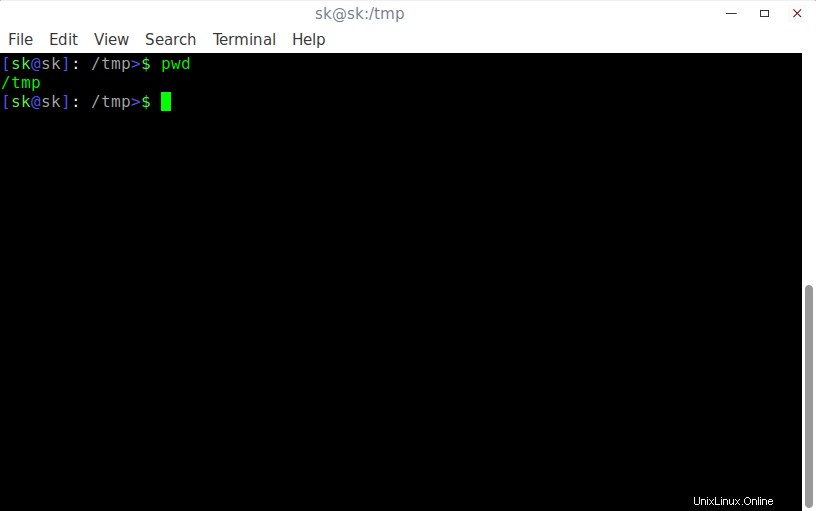
Afficher le répertoire de travail actuel à l'aide de la commande pwd
Je vais créer dix répertoires, à savoir test1 , test2 , .... test10 dans le répertoire /tmp.
Comme vous le savez peut-être déjà, nous pouvons facilement créer plusieurs répertoires à la fois en utilisant la commande "mkdir" comme indiqué ci-dessous.
$ mkdir test1 test2 test3 test4 test5 test6 test7 test8 test9 test10
Ou,
$ mkdir test{1,2,3,4,5,6,7,8,9,10} Passons maintenant au répertoire test3. Pour ce faire, tapez simplement :
$ pushd test3
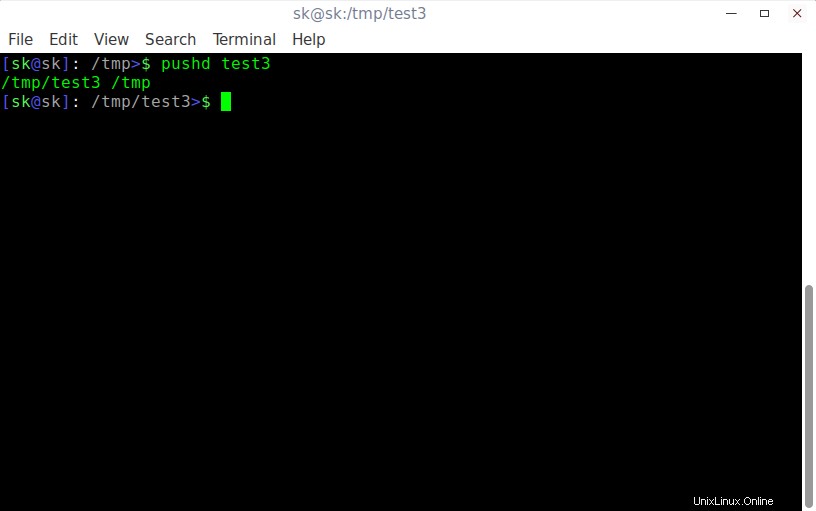
Accédez à un répertoire spécifique à l'aide de la commande pushd
Pour savoir où vous êtes maintenant, tapez simplement :
$ dirs
Exemple de résultat :
/tmp/test3 /tmp /tmp
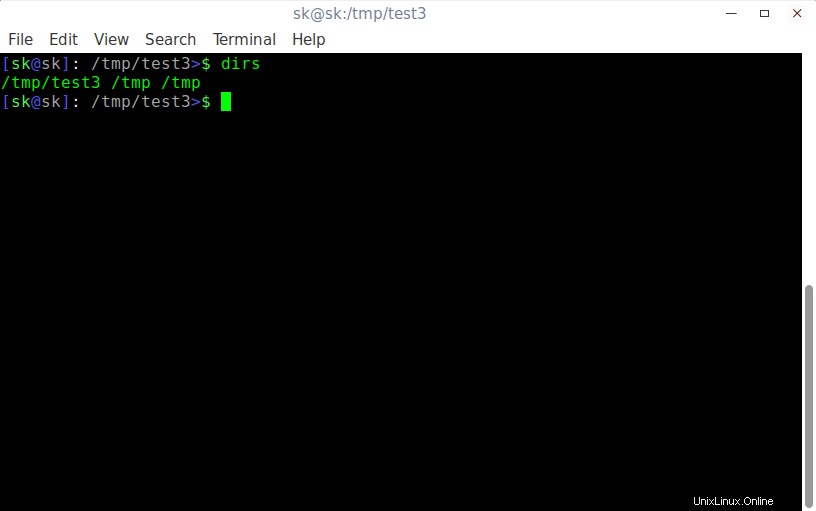
Afficher la pile de répertoires actuelle à l'aide de la commande dirs
Comme vous le voyez dans le résultat ci-dessus, dirs La commande montre que nous avons maintenant deux répertoires dans la pile. Faites tout ce que vous souhaitez faire dans ce répertoire. Une fois cela fait, vous pouvez revenir à votre répertoire de travail précédent en utilisant la commande :
$ popd
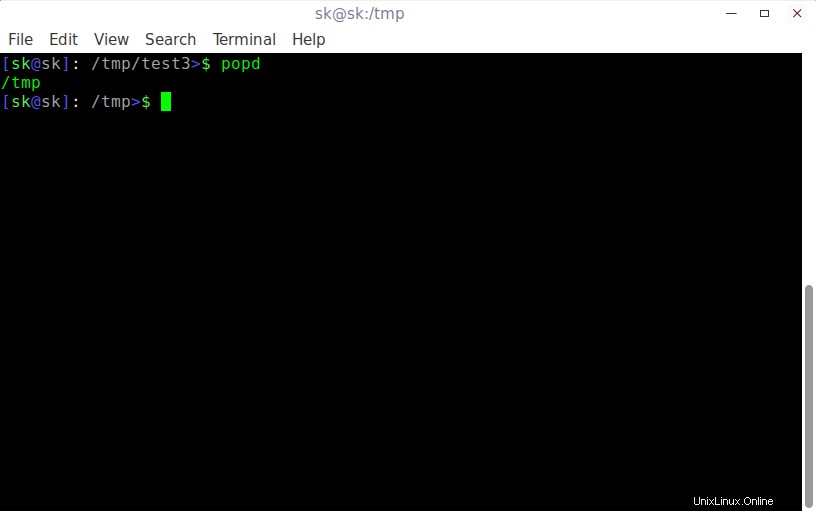
Aller au répertoire de travail précédent en utilisant la commande popd
Inutile de mentionner le chemin complet du répertoire précédent. Si vous utilisez la commande cd, vous devez taper "cd .." ou "cd
Revenons au répertoire test8. Pour ce faire, exécutez :
$ pushd test8
Exemple de résultat :
/tmp/test8 /tmp /tmp
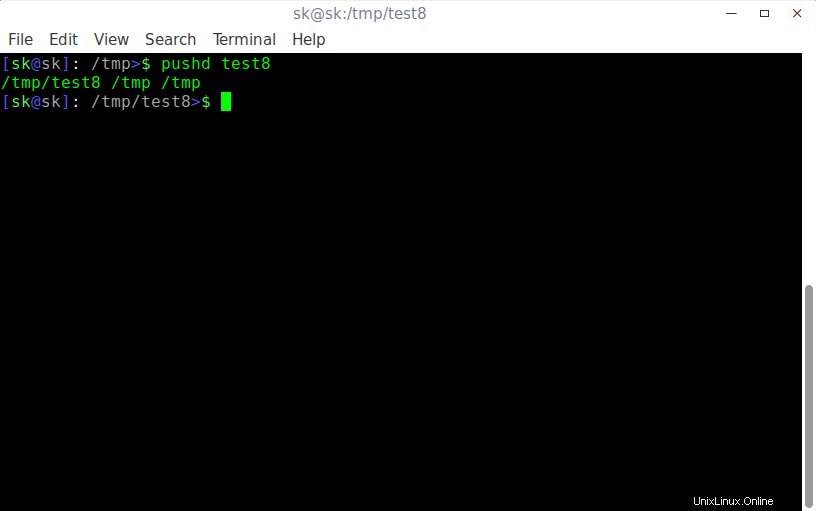
Accédez à un répertoire spécifique à l'aide de la commande pushd
Allons au fond de la pile.
$ pushd /tmp/test10
Exemple de résultat :
/tmp/test10 /tmp/test8 /tmp /tmp
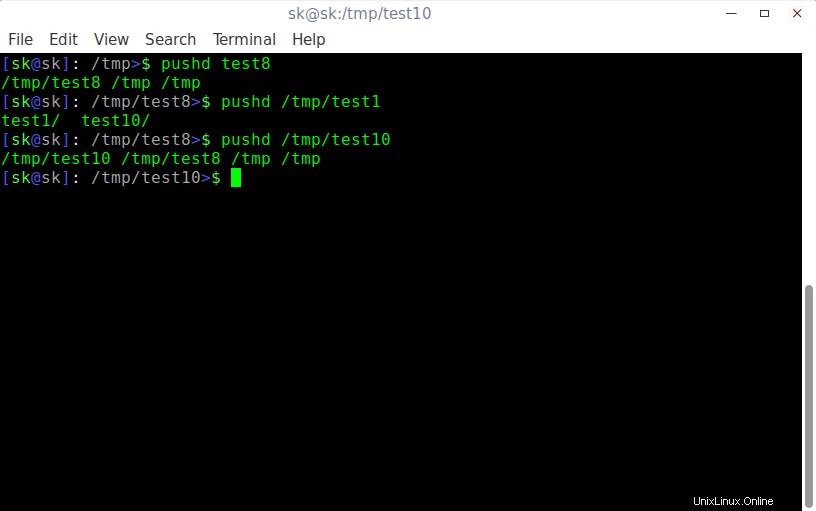
Accédez à un répertoire spécifique dans la pile de répertoires à l'aide de pushd
Nous sommes maintenant dans le répertoire test10, et nous avons au total 3 répertoires (test10, test8 et tmp) dans notre pile. Avez-vous remarqué la direction? Chaque nouveau répertoire est ajouté à gauche. Lorsque nous commencerons à ouvrir des répertoires, ils viendront également de la gauche.
Maintenant, si vous voulez passer au répertoire de travail précédent, c'est-à-dire test8 en utilisant cd commande, la commande serait comme ci-dessous.
$ cd /tmp/test8
Mais vous n'avez pas besoin d'utiliser la commande cd. Nous pouvons passer rapidement au répertoire test8 en exécutant la commande popd :
$ popd
Exemple de résultat :
/tmp/test8 /tmp /tmp
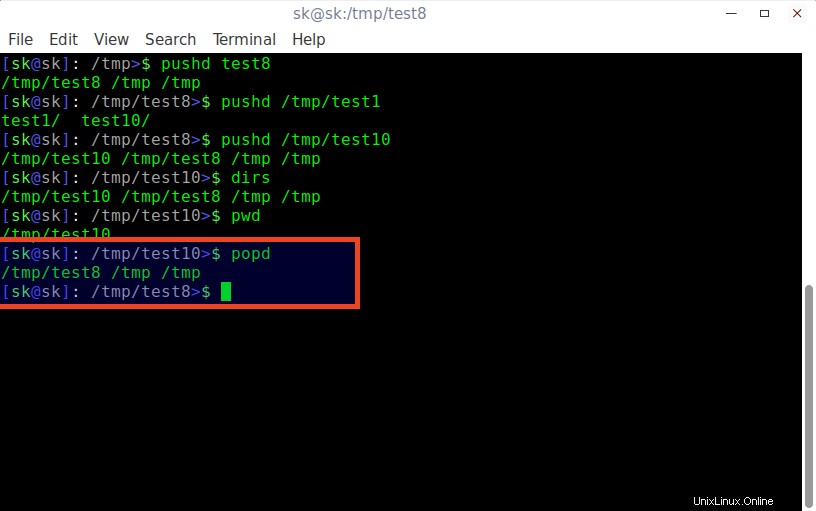
Déplacer vers le répertoire de travail précédent avec la commande popd
Comme vous le voyez dans la sortie ci-dessus, nous sommes passés au répertoire de travail précédent sans avoir à taper le chemin complet (c'est-à-dire /tmp/test8).
Maintenant, reprenons :
$ popd
Exemple de résultat :
/tmp /tmp
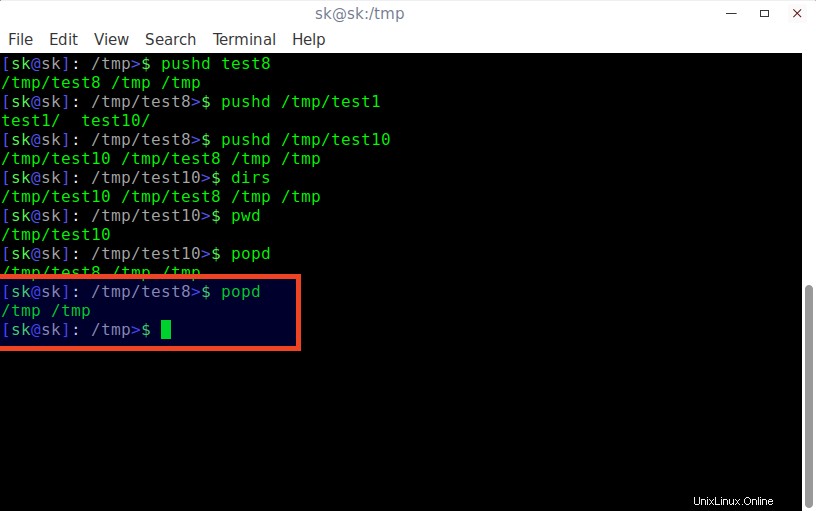
Déplacer vers le dernier répertoire visité avec popd
Enfin, nous sommes revenus au répertoire d'où nous avions commencé.
Dans cet exemple, j'ai utilisé seulement dix répertoires. Donc, il peut sembler que ce n'est pas grave. Pensez à vingt répertoires ou plus ? Voulez-vous taper "cd
Un ensemble similaire de commandes est disponible pour une navigation CLI plus rapide dans Fish Shell. Pour plus de détails, consultez le guide suivant :
- Comment naviguer rapidement dans l'historique des répertoires dans Fish Shell sous Linux
Vous savez maintenant comment naviguer efficacement entre les répertoires sans utiliser les commandes pushd, popd et dirs. Ces commandes sont pratiques lorsque vous travaillez avec une grande pile de répertoires. Vous pouvez rapidement vous déplacer d'un nombre N de répertoires à l'autre. Ces commandes sont également très utiles pour travailler avec des scripts.
Lire aussi :
- Comment naviguer plus rapidement dans les répertoires sous Linux
Merci d'être passé !
Aidez-nous à vous aider :
- Abonnez-vous à notre newsletter par e-mail :Inscrivez-vous maintenant
- Soutenez OSTechNix :Faites un don via PayPal
- Téléchargez gratuitement des livres électroniques et des vidéos :OSTechNix sur TradePub
- Rejoignez-nous :Reddit | Facebook | Twitter | LinkedIn |Flux RSS
Bonne journée !